“U盘传输过程中文件丢失如何恢复?我的U盘里有一个文件夹,里面包含了很多照片和视频,都是我大学时的回忆。因为我要制作启动盘,所以准备把U盘里的文件保存到电脑上,我选择文件后点击了剪切,在传输过程中不小心将U盘断开连接了,然后我发现U盘和电脑里都没有保存的数据!请问各位大佬U盘数据丢失怎么恢复?这个文件对我很重要了!必当重谢!再次谢谢!!!”

U盘是我们常见的数据传输和存储设备。对于经常使用U盘的用户来讲,U盘经常会出现一些意外,比如丢失了U盘里面的数据,丢失的原因也是多种多样的,可能是误删除了,也可能是U盘出现了故障。下文列举的U盘数据丢失的原因,并提供了2种方法来恢复U盘丢失的数据,希望对你有所帮助。
U盘数据丢失的原因
- 恶意软件:恶意软件和病毒可能会删除或隐藏U盘里的文件导致数据丢失。
- 硬件损坏:U盘因为撞击、进水等物理现象导致的硬件损坏,也会造成U盘数据丢失。硬件损坏建议将U盘拿到线下专业的数据恢复机构处理。
- 驱动故障:U盘出现故障可能会导致数据读/写错误,甚至导致大量文件损坏。
- 分区错误:U盘分区时很容易出错。根据错误的严重程度,结果可能会导致文件损坏。
- 连接问题:如果你使用的U盘接口已磨损,可能也会导致文件损坏。
- 突然断电:突然断电可能会导致U盘数据传输过程中断,从而丢失数据。
发现数据丢失后,请立即停止使用U盘,防止数据被覆盖。
如何恢复U盘丢失数据?
本文将介绍2种U盘数据丢失怎么恢复的解决方案,以帮助你有效地从U盘中找回文件。
方法一:显示U盘隐藏文件
U盘数据丢失怎么恢复?如果找不到U盘里的文件,可能是因为恶意软件和病毒将文件隐藏了,Windows用户可以使用命令提示符来恢复U盘数据。
要使用CMD恢复U盘文件,请按照下列步骤操作:
1. 同时按Windows+R打开运行框,然后输入CMD打开命令提示符。
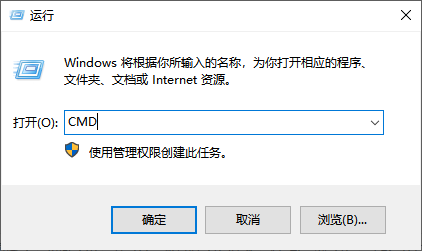
2. 输入“attrib -h -r -s /s /d 驱动器号: \*.*”命令并按回车键。例如attrib -h -r -s /s /d E:\*.*然后按回车键。
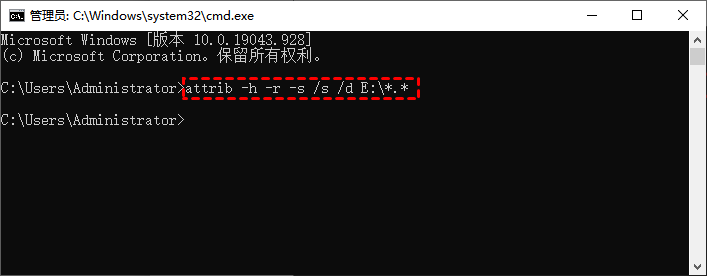
✍ 注意:
✬ -h 清除隐藏文件属性。
✬ -r 清除只读文件属性。
✬ -s 清除系统文件属性。
✬ /s 将attrib和任何命令行选项应用于当前目录及其所有子目录中的匹配文件。
✬ /d 将属性和任何命令行选项应用于目录。
方法二:使用软件恢复丢失数据
傲梅恢复之星是一款专业安全的数据恢复软件,使用它可以从各种数据丢失场景中找回数据,对意外删除、格式化、分区损坏、电脑病毒损坏、系统崩溃或其他未知原因而丢失的数据进行恢复。可以恢复Word、Excel、PPT、照片、视频、音频、邮件、网页、压缩文件等200+种数据。支持Windows 11/10/8/7 & Windows Server。
1. 在你的电脑上下载安装运行傲梅恢复之星,选择丢失数据的U盘 > 然后单击“开始扫描”。
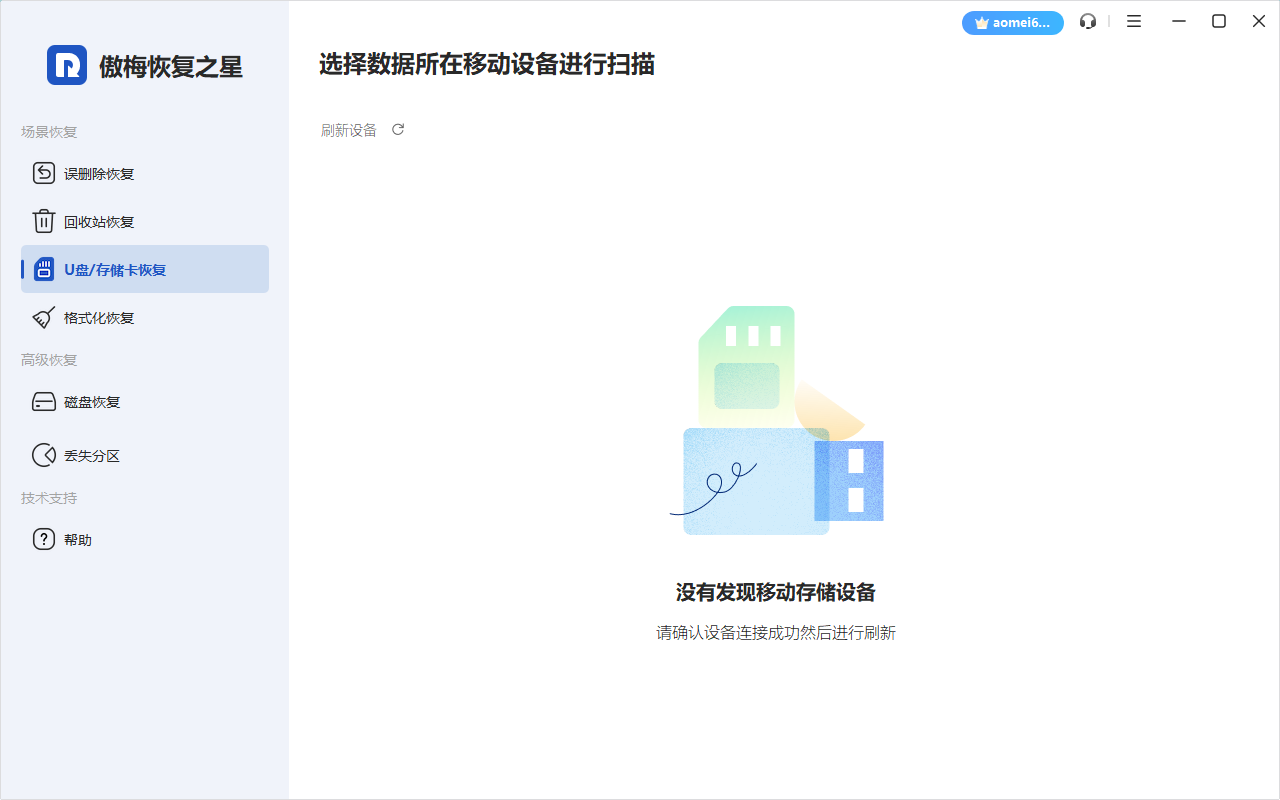
2. 恢复之星自动执行快速扫描和深度扫描后,你将看到已删除和丢失的数据。
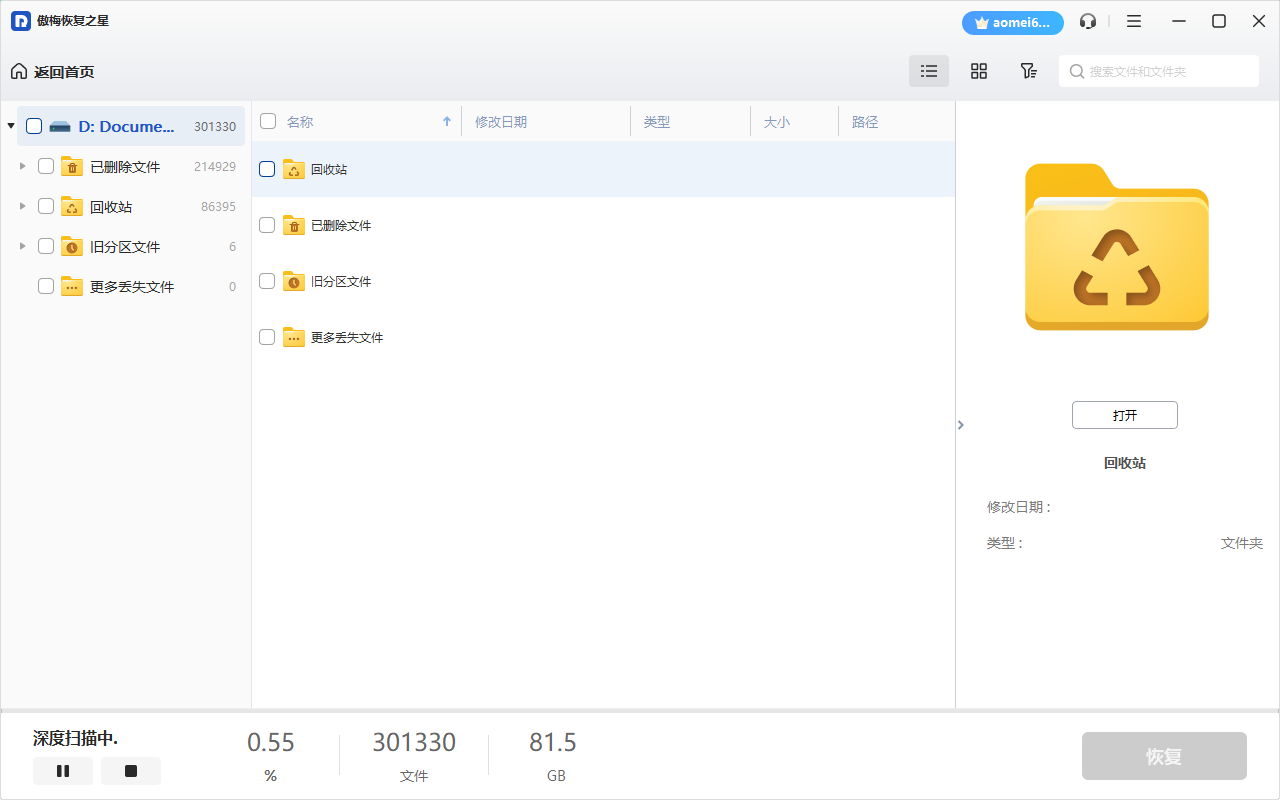
3. 查看扫描结果并选择你需要的数据。然后单击“恢复”将这些恢复的文件保存在新位置。
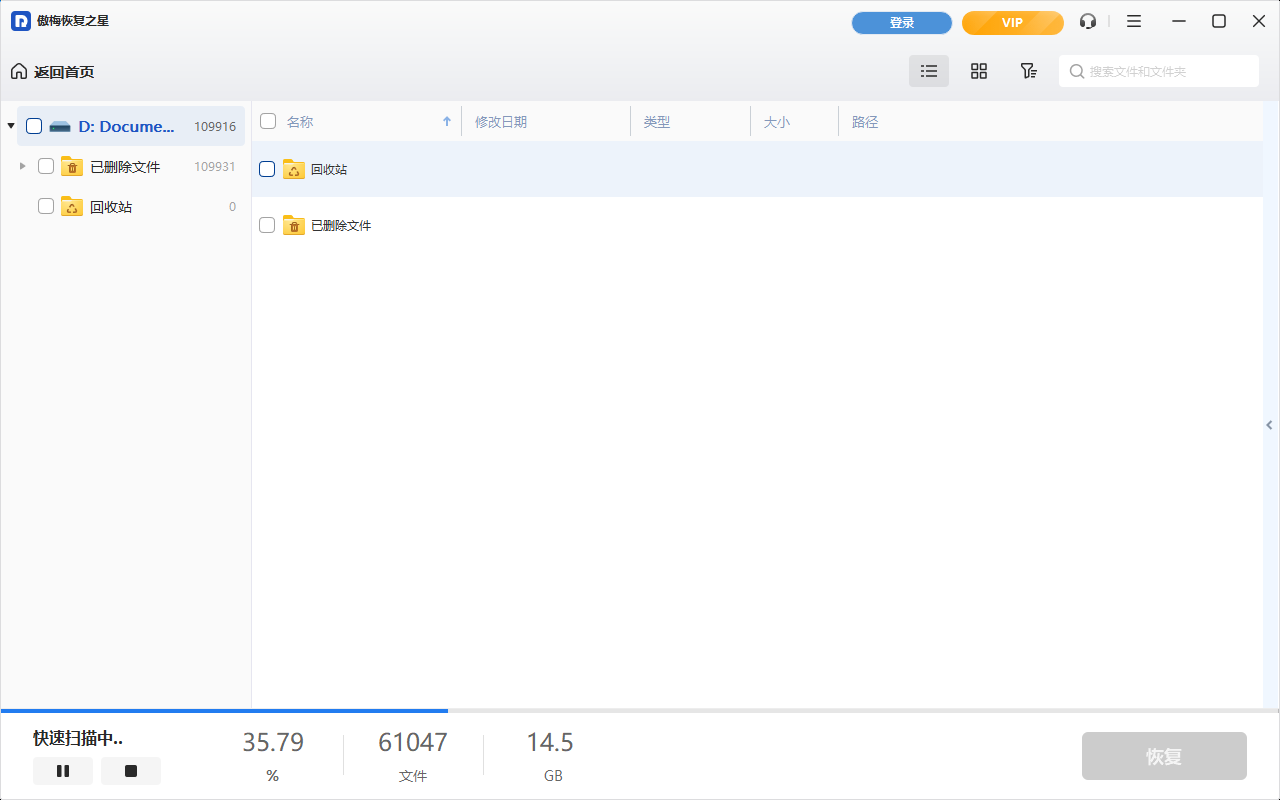
如何防止U盘上的数据再次丢失?
解决U盘数据丢失怎么恢复问题后,你可以通过以下多种方式保护U盘上的文件。
| 方法 | 描述 |
| 备份文件 | 定期备份是数据保护的关键。建议你通过Windows自带的备份工具或专业软件备份U盘数据到其它硬盘,避免再次丢失文件。 |
| 为U盘和文件设置标签 | 清晰的标签有助于防止意外格式化或文件误删除。 |
| 正确使用U盘 | 突然拔除U盘很容易数据丢失或U盘损坏。建议在断开连接时,右键单击它使用“弹出USB”选项。 |
| 定期扫描U盘和电脑 | 使用防病毒软件定期扫描电脑和U盘中的病毒,以保护你的数据免受恶意病毒的侵害。 |
结语
U盘数据丢失并不意味着没有办法找回它们。在本文中,我们提供了2种解决U盘数据丢失怎么恢复的方法,希望对你有所帮助。恢复之星可以帮助你快速恢复丢失数据,并适合多种数据丢失情况,快来下载试一试吧!
